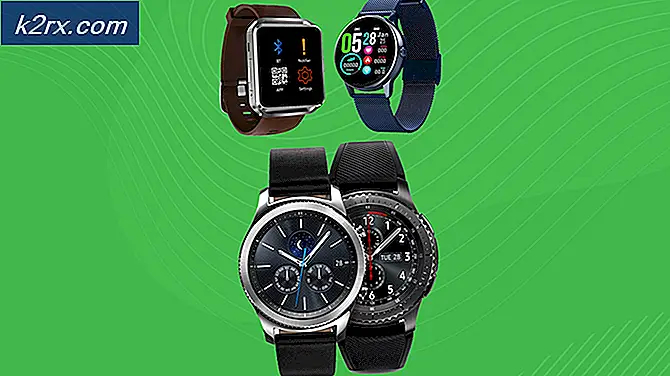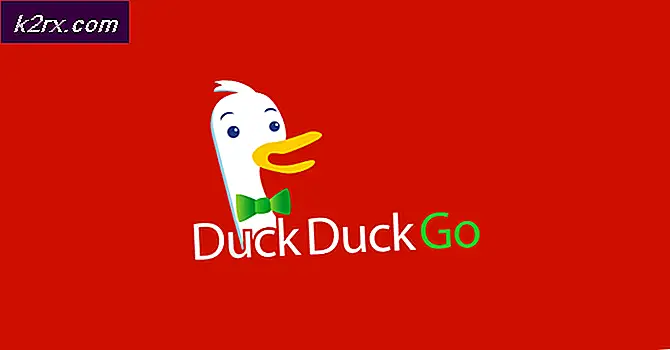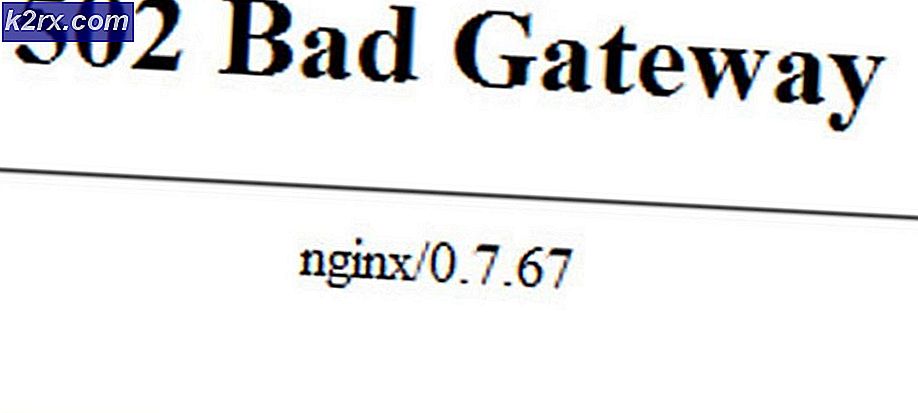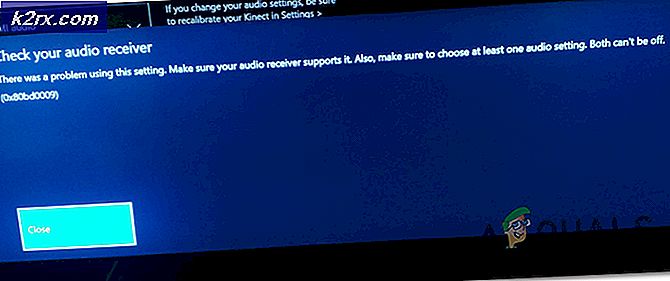วิธีการตั้งค่า GIF เป็นพื้นหลังของคุณใน Windows 10
บนคอมพิวเตอร์ Windows วอลล์เปเปอร์หรือพื้นหลังของคุณคือภาพที่คุณเห็นในฉากหลังของเดสก์ท็อป มีพื้นหลังของการเลือกของคุณเองเป็นเพียงหนึ่งในหลายตัวเลือกส่วนบุคคล Windows เสนอให้กับผู้ใช้ ในระบบปฏิบัติการ Windows รุ่นใดก็ตามผู้ใช้สามารถตั้งค่าไฟล์ภาพที่ต้องการเป็นพื้นหลังเดสก์ท็อปได้ตราบเท่าที่รูปภาพที่พวกเขาต้องการใช้อยู่ในรูปแบบที่ Windows สนับสนุน แต่น่าเสียดายที่ GIFs เป็นเรื่องราวที่แตกต่างกันไปทั้งหมด GIF (Graphics Interchange Format) เป็นรูปแบบภาพบิตแมปที่อนุญาตให้มีไฟล์ภาพแบบ lossless ที่สามารถจัดเก็บภาพนิ่งและภาพเคลื่อนไหวได้
ระบบปฏิบัติการ Windows ไม่สามารถตั้ง GIF (หรือวิดีโอสำหรับเรื่องนี้) เป็นพื้นหลังของเดสก์ท็อป ความจริงเรื่องนี้ยังคงเป็นจริงแม้หลังจากที่ Windows 10 ได้รับการปล่อยตัวไปแล้ว แต่เหมือน Windows Vista รุ่นก่อนหน้านี้ Windows XP ไม่สามารถตั้งค่า GIF เป็นภาพพื้นหลังเดสก์ท็อปได้ แม้ว่าคุณจะบอกให้ Windows 10 ตั้งค่าไฟล์ GIF บนพื้นหลังเดสก์ท็อปของคุณ แต่ก็จะตั้งกรอบเดียวจาก GIF ภาพเคลื่อนไหวเป็นพื้นหลังเดสก์ท็อปของคุณ (โดยเนื้อแท้นี่เป็นเฟรมแรกของภาพเคลื่อนไหว)
Windows 10 ไม่สามารถเปลี่ยนไฟล์ GIF เป็นพื้นหลังของเดสก์ท็อปได้ - อย่างน้อยไม่ใช่ในตัวของมันเอง มีโปรแกรมค่อนข้างน้อยเข้ากันได้กับ Windows 10 ที่สามารถใช้เล่นไฟล์ GIF แบบเคลื่อนไหวเป็นพื้นหลังของเดสก์ท็อปของคอมพิวเตอร์ได้ ครีมแน่นอนของพืชเมื่อมันมาถึงโปรแกรมดังกล่าวเป็นวอลล์เปเปอร์เคลื่อนไหว BioniX และ Stardock DeskScapes ถ้าคุณต้องการตั้งค่า GIF เป็นพื้นหลังเดสก์ท็อปของคุณบนคอมพิวเตอร์ที่ใช้ Windows 10 นี่เป็นวิธีที่คุณสามารถทำได้:
ใช้วอลเปเปอร์เคลื่อนไหว BioniX
ก่อนอื่นคุณควรรู้ว่า BioniX Animated Wallpaper เป็นตัวที่ยอดเยี่ยมเมื่อเปลี่ยน GIFs ที่มีขนาดเล็กลง (โดยทั่วไปคือ GIFs ที่ไม่ใช้งาน Desktop ทั้งหมดของคุณ) แต่ถ้าคุณเปิด GIF ขนาดของหน้าจอทั้งหมดลงในเดสก์ท็อปวอลล์เปเปอร์ โปรแกรมอาจสิ้นสุดการแสดงภาพพื้นหลังผ่านไอคอนบนเดสก์ท็อปของคุณ บางทีคุณลักษณะที่โดดเด่นที่สุดของ Wallpaper เคลื่อนไหว BioniX คือความจริงที่ว่ามันเป็นฟรีแวร์ - มันจะเสียค่าใช้จ่ายอะไรที่คุณจะเลือกโปรแกรมขึ้นและใช้งาน หากต้องการตั้งค่า GIF เป็นพื้นหลังเดสก์ท็อปของคุณบนคอมพิวเตอร์ที่ใช้ Windows 10 โดยใช้ BioniX Animated Wallpaper คุณต้อง:
PRO TIP: หากปัญหาเกิดขึ้นกับคอมพิวเตอร์หรือแล็ปท็อป / โน้ตบุ๊คคุณควรลองใช้ซอฟต์แวร์ Reimage Plus ซึ่งสามารถสแกนที่เก็บข้อมูลและแทนที่ไฟล์ที่เสียหายได้ วิธีนี้ใช้ได้ผลในกรณีส่วนใหญ่เนื่องจากปัญหาเกิดจากความเสียหายของระบบ คุณสามารถดาวน์โหลด Reimage Plus โดยคลิกที่นี่- ไป ที่นี่ และดาวน์โหลด Desktop Desktop Switcher ซึ่งประกอบด้วยโปรแกรม GIF Wallpaper Animator จากส่วน ดาวน์โหลด ของเว็บเพจ
- เมื่อติดตั้งแพคเกจการติดตั้งสำหรับโปรแกรมแล้วให้ไปที่ตำแหน่งที่คุณบันทึกไว้และดับเบิลคลิกเพื่อเรียกใช้งาน
- ไปที่วิซาร์ดการติดตั้งตามคำแนะนำบนหน้าจอเพื่อติดตั้งแอ็พพลิเคชัน
- เมื่อโปรแกรมได้รับการติดตั้งแล้วให้เปิดใช้งาน
- คลิกที่ Tools > Wallpaper animator เมื่อคุณอยู่ในโปรแกรม
- ชี้แอพพลิเคชันไปยังโฟลเดอร์ที่เก็บไฟล์ GIF ที่เป็นภาพเคลื่อนไหวที่คุณต้องการเปลี่ยนเป็นภาพพื้นหลังเดสก์ท็อป
- คลิกที่ไฟล์ GIF ที่คุณต้องการให้แอปพลิเคชันตั้งค่าเป็นพื้นหลังเดสก์ท็อปของคุณในรายการไฟล์ GIF ที่ปรากฏทางด้านซ้ายเพื่อเลือก
- ทันทีที่คุณดำเนินการไฟล์ GIF จะถูกตั้งค่าเป็นพื้นหลังเดสก์ท็อปของคุณ คุณสามารถกำหนดค่าคุณลักษณะต่างๆเช่นความเร็วในการเล่นคุณภาพและซูมเข้าในหน้าต่าง ภาพเคลื่อนไหวของ Wallpaper ได้และคุณยังสามารถเลือกตำแหน่งที่ Desktop ไฟล์ GIF เป็นภาพเคลื่อนไหว
เมื่อคุณทำกับพวกเขาลดทั้งหน้าต่าง ภาพเคลื่อนไหววอลล์เปเปอร์ และโปรแกรมหลักและทั้งสองอย่างนี้จะหายไปในพื้นที่แจ้งเตือนในแถบงานของคุณที่พวกเขาจะทำงานต่อในพื้นหลัง หากต้องการเปลี่ยนวอลเปเปอร์ให้เปิดหน้าต่าง Wallpaper Animator โดยคลิกที่ไอคอนมังกรแดงในแถบงานของคุณ
การใช้ Stardock DeskScapes
Stardock DeskScapes เป็นทางเลือกที่ได้รับการขัดเกลา แต่มีสีสันและมีความซับซ้อนมากขึ้นสำหรับ BioniX Animated Wallpaper การเปลี่ยน GIFs ลงในวอลเปเปอร์เป็นเพียงหนึ่งในคุณสมบัติต่างๆของ BioniX Animated Wallpaper แต่ Stardock DeskScapes ได้รับการออกแบบมาเพื่อเปิดไฟล์ GIF ให้เป็นพื้นหลังของเดสก์ท็อปซึ่งเป็นเหตุผลที่ทำให้สามารถใช้งานได้หลายรูปแบบ กับฝ่ายค้าน Stardock DeskScapes เป็นเครื่องมือที่มีประสิทธิภาพมากสำหรับงาน
ถ้าคุณเชื่อว่าการเปลี่ยน GIFs ลงในวอลเปเปอร์ได้อย่างง่ายดายและสบายใจเป็นความพยายามที่คุ้มค่าสำหรับการซื้อ Stardock DeskScapes จะเสียค่าใช้จ่าย $ 10 คุณจะไม่ได้รับอะไรที่ตาบอด แต่ - Stardock DeskScapes ยังมีการทดลองใช้ฟรี 30 วันเพื่อให้ลูกค้าที่มีศักยภาพสามารถเรียนรู้สิ่งที่ Stardock DeskScapes เป็นเรื่องเกี่ยวกับและตัดสินใจว่าเป็นสิ่งที่พวกเขาต้องการจะยินดีที่จะใช้จ่ายเงินแข็งอย่างหนักใน .
PRO TIP: หากปัญหาเกิดขึ้นกับคอมพิวเตอร์หรือแล็ปท็อป / โน้ตบุ๊คคุณควรลองใช้ซอฟต์แวร์ Reimage Plus ซึ่งสามารถสแกนที่เก็บข้อมูลและแทนที่ไฟล์ที่เสียหายได้ วิธีนี้ใช้ได้ผลในกรณีส่วนใหญ่เนื่องจากปัญหาเกิดจากความเสียหายของระบบ คุณสามารถดาวน์โหลด Reimage Plus โดยคลิกที่นี่